Die SAP GUI für Windows 8.00 ist nun verfügbar
Autor: Tobias Harmes | 7. Februar 2023
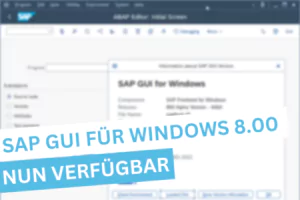
Die SAP GUI for Windows 8.00 ist seit dem 27. Januar 2023 mit vollem Support verfügbar. Neben einer 64bit-Version verspricht das Release außerdem weitere neuen Funktionen. Die wichtigsten Features haben wir zusammengefasst.
Überblick: Die wichtigsten Features im Release 8.00
Bisher gab es die SAP GUI für Windows nur als 32bit-Version (mit Ausnahme der 64bit-Versionen der Automation Controls (Logon Control, Table Factory Control, BAPI Control und Function Control). Die 32bit-Version funktionierte zwar gut auf 64bit-Betriebssystemen, hat aber einige Nachteile, was die Speichernutzung und die Integration mit anderen 64bit-Prozessen angeht.
Mit dem neuen Release bringt SAP die 64bit-Version auf den Markt. Weitere neue oder verbesserte Funktionen im Release 8.00 sind:
- Quartz-Themes: Modernisierung der Rendering-Engine zusätzlichen Funktionen
- HTML Control basierend auf Microsoft Edge: Verbesserungen
- Verbesserungen für SAP Logon
- Verbesserungen der Usability in vielen Komponenten
- Branding-Bilder pro System und Mandant
64bit-Version für SAP GUI für Windows
Die 64bit-Version bietet einen nahezu vollständigen Funktionsumfang mit einigen kleineren Unterschieden zur 32bit-Version, die im SAP-Hinweis 3218166 dokumentiert sind. Die neue Version unterstützt allerdings keine SAP-Systeme auf Versionen älter als 7.00. Obwohl alle diese SAP-Produkte bereits nicht mehr unterstützt werden, enthalten einige Landschaften noch Legacy-Komponenten. Wenn das auf Ihre SAP-Landschaft zutrifft, verwenden Sie weiterhin die 32bit-Version von SAP GUI for Windows (die 32bit-Version wird noch einige Zeit verfügbar sein).
Wenn Sie versuchen, sich an einem System mit einer 64bit-Version anzumelden, wird ein Informations-Popup angezeigt und der Anmeldeversuch wird abgelehnt. SAP erklärt außerdem, dass sie die 64bit-Version für zukünftige Innovationen offen halten möchte. Das sei nicht möglich, wenn sie ältere SAP-Systemversionen unterstützen müssten.
Auch im Bereich Performance und Auslastung gibt es einiges zu beachten. Die neue 64bit-Version:
- Verbraucht etwa 20 % mehr Speicher als die 32-Bit-Version. Daher sollten Sie Ihre Rechner entsprechend dimensionieren. Der höhere Speicherverbrauch ist auf die unterschiedliche Größe der Datenstrukturen zurückzuführen und lässt sich laut SAP leieder nicht vermeiden.
- Benötigt ca. 10 % mehr Speicherplatz auf dem Client-PC, da die 64bit-Module größer als die entsprechenden 32bit-Module sind.
- Weist im Vergleich zur 32bit-Version eine deutlich geringere CPU-Auslastung auf (je nach Szenario zwischen 5 % und 20 %). Dies führt auch zu schnelleren Laufzeiten.
Volles Browser-Fenster beim Trennen von URLs
Mit Release 8.00 wurde eines der wichtigsten Probleme gelöst: Wenn SAP GUI ein externes Browserfenster über das HTML Control öffnet, erscheint nur ein Browser-Tab (ohne Navigations- und Menüleiste sowie Möglichkeiten zur Gruppierung der Tabs). Dank einer neuen Browser-Erweiterung für Microsoft Edge gilt diese Einschränkung nicht mehr und das HTML Control auf Edge kann jetzt ein voll funktionsfähiges Edge-Browserfenster öffnen, genau wie das HTML Control auf Internet Explorer es bereits konnte.
Zusätzlich zu SAP GUI for Windows 8.00 muss die Browser-Erweiterung “SAP GUI Connector for Microsoft Edge” von der Microsoft Edge Add-Ons Seite installiert werden (https://microsoftedge.microsoft.com/addons/detail/sap-gui-connector-for-mic/mhpigfckgphoiifbehgajfbkocihbaho). Siehe auch SAP Note 3258944.
Sichere Netzwerkverbindung ohne Single Sign-On als konfigurierbarer Default
Bisher wurde das Kontrollkästchen “Activate Secure Network Communication” in den Einstellungen im SAP Logon Dialog zum Erstellen einer neuen Verbindung oder zur Durchführung einer variablen Anmeldung automatisch ausgewählt, wenn das SAP-System SNC unterstützt und ein SNC-Produkt auf dem Client-PC installiert ist. Gleichzeitig war das zweite Kontrollkästchen “NC logon with user / password (no Single Sign-On)” nicht ausgewählt. Dies geht davon aus, dass das installierte SNC-Produkt auch Single Sign On (SSO) unterstützt. Dabei wird nicht die Situation berücksichtigt, in der der Server SNC kann, der Client-SNC-Produkt aber kein SSO unterstützt. In diesem Fall kann ein Benutzer unabsichtlich eine Verbindung mit aktiviertem SSO erstellen, die nicht funktionieren wird.
Aus diesem Grund führt das Release 8.00 eine Registrierungseinstellung ein, die es ermöglicht, den Standardzustand von zu ändern. Siehe auch SAP Note 3074756.
Sie suchen Unterstützung durch SAP Basis Berater? Wir bieten mehr als nur einen gewöhnlichen Berater auf Zeit. Informieren Sie sich über Ihre Vorteile!
Backup für benutzerdefinierte SAP UI Landscape-Dateien
Es kann vorkommen, dass eine lokale SAP UI Landscape-Datei, die alle von einem Benutzer erstellten Verbindungen, Verknüpfungen und Favoriten enthält, durch einen anderen Prozess überschrieben wird oder verloren geht. Das ist für Benutzer sehr ärgerlich, da das Erstellen einer solchen Datei viel Aufwand erfordert hat. Daher erstellt SAP Logon nun Sicherungskopien der lokalen Datei. Wenn eine Datei versehentlich überschrieben wird, kann der Benutzer eine der Sicherungskopien abrufen und weiterarbeiten. Der Benutzer wird aktiv darüber informiert, wenn die lokale Datei beschädigt ist und eine Sicherungskopie verfügbar ist. Mehr dazu auch in der SAP Note 3263097.
Sollten Sie Fragen zur neuen SAP GUI haben, dann helfen wir gerne weiter. Schreiben Sie uns eine Mail an info@rz10.de oder stellen Sie uns eine unverbindliche Anfrage: Anfrage stellen.
Weitere Informationen
- SAP GUI for Windows 8.00 is coming on 27th of January 2023: New Features & Lifecycle Information
- SAP Business Client 8.00

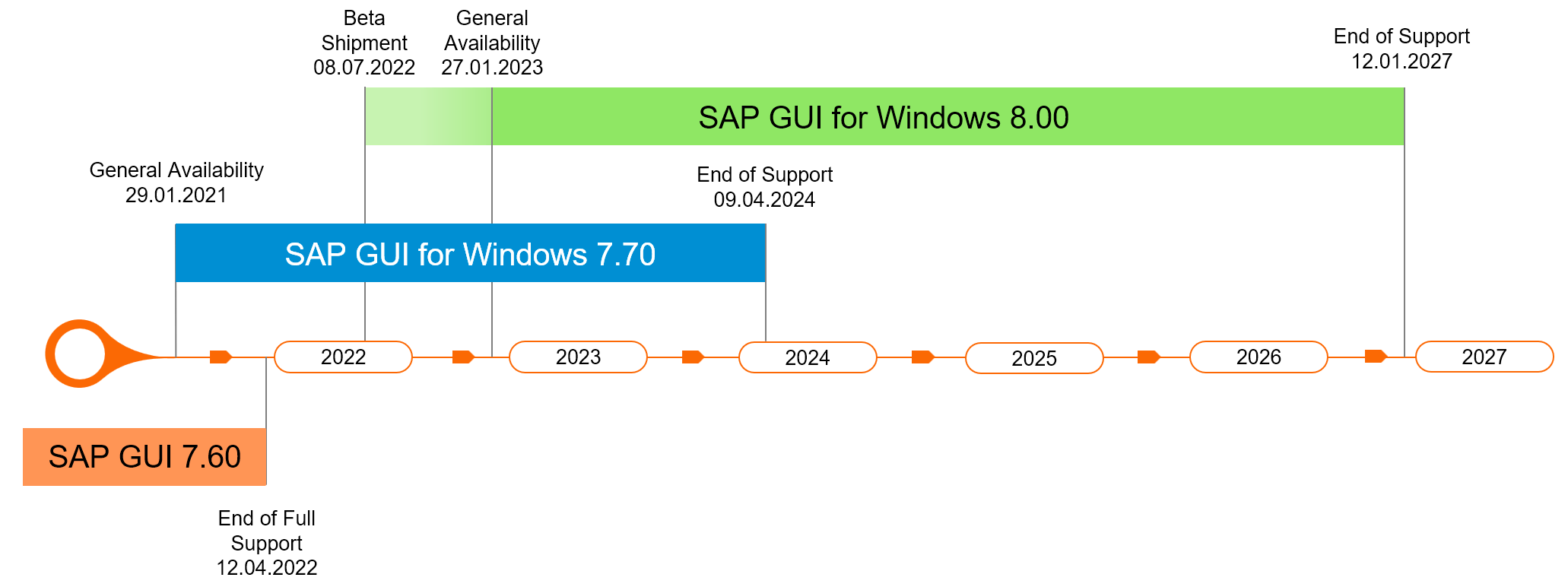

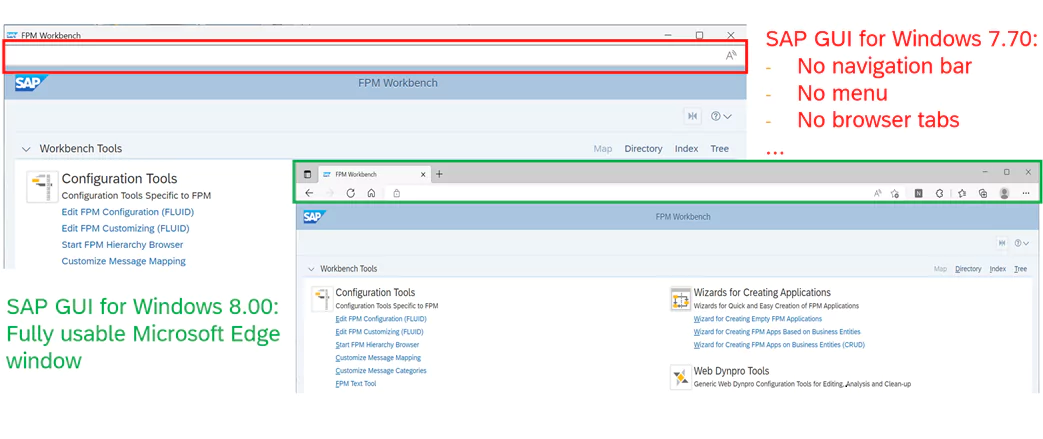
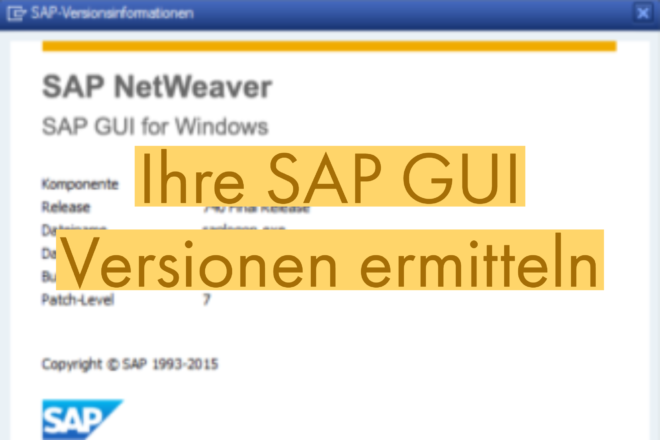
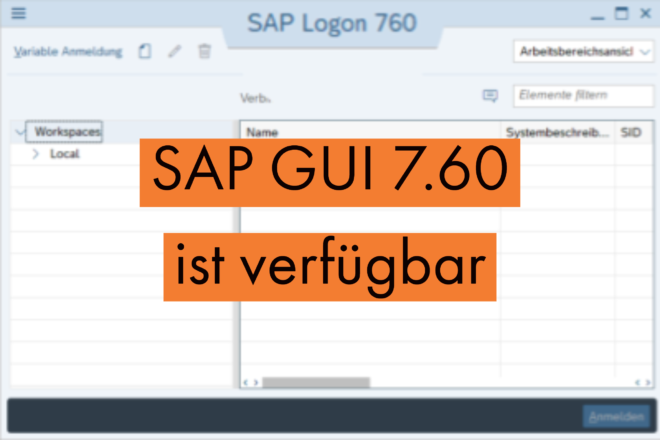
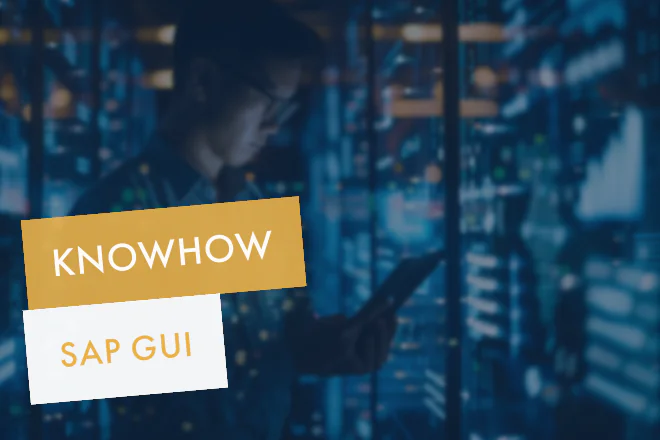





3 Kommentare zu "Die SAP GUI für Windows 8.00 ist nun verfügbar"
Wie kann man Keypass zusammen mit SAP GUi 8.00 verwenden?
Hallo und vielen Dank für die Frage.
Hier die Antwort unseres Experten:
“KeePass als Passwort-Manager kann auch das SAP Passwort speichern. Wenn man kein SSO im SAP nutzt, kann nach Öffnen des Login-Fensters in der SAP GUI der Eintrag in KeePass ausgewählt und mit STRG + V das Passwort eingetragen werden.”
Melden Sie sich gerne per Mail an info@rz10.de, wenn Sie dazu mehr wissen möchten. Gerne unterstützen wir Sie dabei.
Viele Grüße aus der RZ10-Redaktion
Nach der Installation des neues SAP-GUI 800 mit dem Patch level 7 habe ich Probleme mit dem Editor des Beziehungswissens (z.B. in cu02). Im Editor kommt es zu Flackern sobald ich den Cursor im Editor-Bereich bringe. Ausserdem funktioniert das Scrollen auch nicht. Diese 2 Probleme treten nur bei Dark-Themes auf.
Das SAP-GUI ist eine 32-Bit-Version. Der PC hat einen 64-Bit Systemtyp.
Woran liegt es? Wie können die Probleme gelöst werden?
Danke!